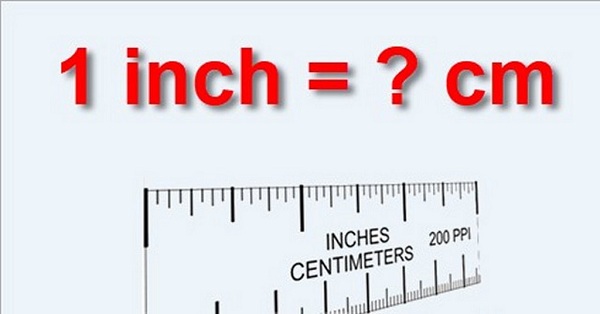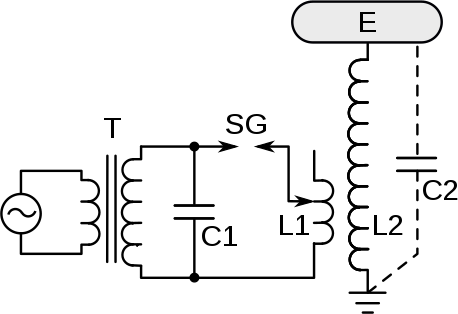Bạn đã từng gặp khó khăn khi tạo trang bìa cho bài luận văn, báo cáo? Đừng lo lắng nữa! Trong bài viết này, chúng ta sẽ cùng nhau tìm hiểu cách tạo trang bìa đẹp và chuẩn chỉnh trong Microsoft Word một cách đơn giản.
Bạn đang xem: Cách Tạo Trang Bìa Đẹp Cho Bài Báo Cáo
Tìm hiểu yêu cầu và cấu trúc trang bìa
Đầu tiên, chúng ta cần tìm hiểu về yêu cầu và cấu trúc trang bìa trước khi bắt đầu tạo. Dưới đây là một số yêu cầu chính:
- Logo
- Tên trường, bộ: Size 13, font: Times New Roman
- Tên báo cáo đồ án, luận văn tốt nghiệp: Size 15, font: Times New Roman
- Tên đề tài: Size 20, font: Times New Roman
- Ngành, tên giảng viên, tên sinh viên: Size 14, font: Times New Roman
.png)
Tạo trang bìa hoàn chỉnh
Bước 1: Căn lề cho bài báo cáo
Trước khi tạo trang bìa, hãy căn lề cho bài báo cáo của bạn.
Bước 2: Tạo trang bìa
- Chọn tab Design và sau đó chọn Page Borders.
- Trong mục Art, chọn một viền ưng ý để tạo trang bìa.
- Sau khi chọn xong, trong mục Apply to, hãy chọn This section – First page only hoặc tuỳ chọn phù hợp với bạn.
- Bấm vào Options và tại mục Measure from, chọn Text và bỏ chọn tất cả các tùy chọn khác. Sau đó, bấm OK.
- Kiểm tra kết quả và xem trang bìa hoàn chỉnh.
Nếu bạn muốn sử dụng các khung viền đẹp có sẵn, hãy tải về và sử dụng nhé!
Một số hình ảnh mẫu trang bìa
Đó là cách tạo trang bìa đẹp và chuẩn chỉnh cho bài báo cáo. Hy vọng rằng bạn đã tìm thấy hướng dẫn này hữu ích. Nếu có bất kỳ câu hỏi nào, hãy để lại bình luận dưới đây. Chúc bạn thành công!
Nguồn: https://izumi.edu.vn/
Danh mục: Biểu mẫu